如何设置幻灯片母版背景
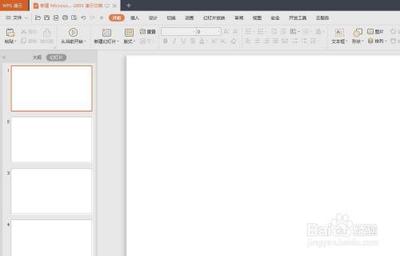
幻灯片母版背景设置方法
- 通过“对象属性”面板设置(以一种常见软件为例)
- 打开幻灯片软件,进入编辑模式。
- 在工具栏或菜单栏找到“对象属性”面板并点击打开。在该面板中可调整幻灯片的多种属性,如背景颜色、字体样式等。
- 点击面板下方的“全部应用”按钮,确保修改应用于整个幻灯片。
- 完成设置后,点击“对象属性”面板右上角的关闭按钮。
- 切换到“幻灯片母版”菜单(在软件菜单栏中找到并点击进入),在其中进行母版的各种设置和编辑。
- 完成背景设定后,点击关闭按钮退出母版编辑模式,保存更改并应用于所有幻灯片。
- 利用右键操作和对象属性面板(以PPT为例)
- 打开需要设置幻灯片母版背景的PPT。
- 切换至设计菜单,选择编辑母版选项。
- 在幻灯片母版中,单击鼠标右键,选择设置背景格式选项。
- 在右侧弹出的对象属性面板中,勾选上图片或纹理填充,并单击请选择图片 - 本地文件。
- 在弹出的对话框中,选择一张需要设置成母版背景的图片,单击打开按钮。
- 在对象属性面板中,单击下方的全部应用按钮。
- 单击对象属性面板右上角关闭按钮,再单击关闭幻灯片母版视图的按钮,幻灯片母版背景设置完成。
- 使用视图菜单进入幻灯片母版进行设置(以PPT为例)
- 打开PPT演示文稿,点击上方【视图】选项,并选择【幻灯片母版】选项。
- 在出现的界面中,选中第一张幻灯片,点击上方【背景样式】按钮,选择一种背景进行填充。或者点击【设置背景格式】选项。
- 在右侧出现的界面中,如果选择【纯色填充】,则设置颜色即可;如果是其他填充方式(如图片或纹理填充等),按照相应提示操作,如选择图片填充时找到本地文件中的目标图片插入等。
- 以特定基础页设置(以PPT为例)
- 单击视图菜单,选择幻灯片母版选项,进入幻灯片母版的编辑模式。PPT默认有12张幻灯片母版页面,其中第一张为基础页,对它的格式内容进行的设置后,其余的页面上会自动显示。
- 单击选中左侧的第一张基础页,在编辑区任意位置单击右键,在弹出的快捷菜单中选择设置背景格式。
- 在弹出的设置背景格式对话框中选择填充,选择右侧的图片或纹理填充,单击插入文件按钮。
- 在弹出的插入图片对话框中找到电脑中存储的目标图片,单击插入。
- 返回到设置背景格式窗口,单击全部应用按钮即可。设置好后,第一张基础页及其下方默认的页面都会添加同样的背景图片。
- 使用自动幻灯片设计(以PPT为例)
- 使用自动的幻灯片设计,这里有已经配好的背景色和格式,可以方便直接使用。
- 选择“格式” - “幻灯片设计”,选中一种设计方案,应用到所有幻灯片(为了风格统一,一般选用一致的设计方案;如果有特殊需要,也可在同一个幻灯片中使用多种设计方案)。
本篇文章所含信息均从网络公开资源搜集整理,旨在为读者提供参考。尽管我们在编辑过程中力求信息的准确性和完整性,但无法对所有内容的时效性、真实性及全面性做出绝对保证。读者在阅读和使用这些信息时,应自行评估其适用性,并承担可能由此产生的风险。本网站/作者不对因信息使用不当或误解而造成的任何损失或损害承担责任。
